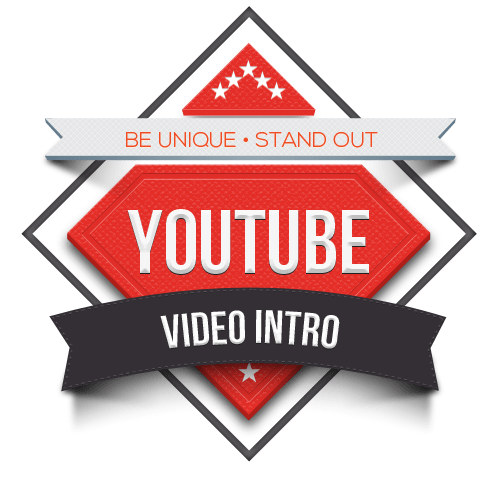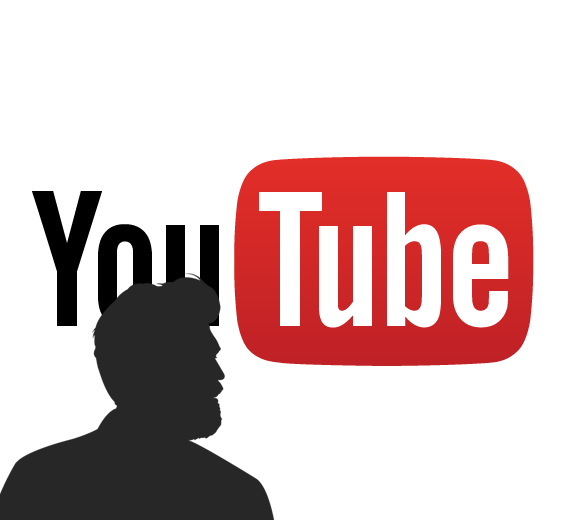Зміст
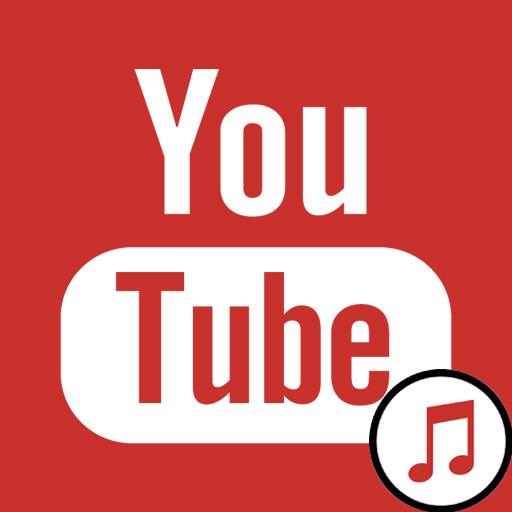
Перегляд відео на відеохостингу YouTube , Ви можете натрапити на якесь відео, в якому буде грати музика. І цілком можливо, що вона вам настільки сподобається, що ви захочете її завантажити собі на комп'ютер або мобільний пристрій, щоб слухати цілий день. Але от невдача, а як дізнатися виконавця і назва пісні, якщо ця інформація в ролику не вказана?
Як визначити назву пісні та ім'я виконавця
Що нам необхідно &8212; зрозуміло &8212; це ім'я виконавця (автора) і назва самої пісні. У деяких випадках так і зовсім потрібно одне лише назва. Якщо на слух ви не впізнаєте музики, то навряд чи ви зможете самостійно дізнатися всю цю інформацію. Однак існує достатньо способів, щоб це зробити.
Спосіб 1: Додаток Shazam
Другий спосіб кардинально відрізняється від першого. У ньому буде розглянуто додаток Shazam . Варто сказати, що даний метод буде розглянуто на прикладі програми для мобільних пристроїв на базі Android і iOS . Але у програми також є і комп'ютерна версія, до того ж через неї також можна дізнайтеся музику з відео YouTube . Але тільки користувачам, у яких комп'ютер на базі Windows 8 або 10 .
Користуватися додатком набагато простіше, ніж вищенаведеним сервісом. Все, що вам потрібно зробити, це «Шазамити» музику. Тобто&171; захопити & 187; її, попередньо натиснувши відповідну кнопку. Просто включите відео на Ютубі, дочекайтеся поки в ньому заграє сподобалася вам музична композиція, і натисніть " Шазаміть» .
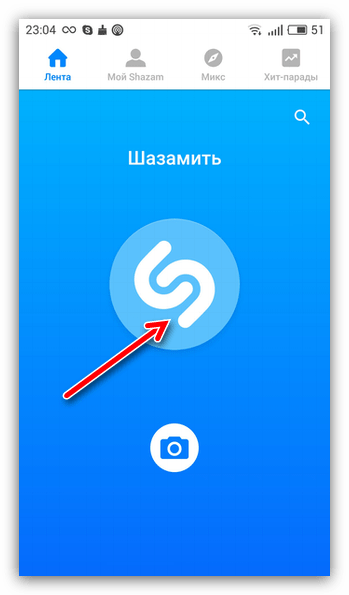
Після цього піднесіть телефон до динаміків і дайте програмі проаналізувати музику.
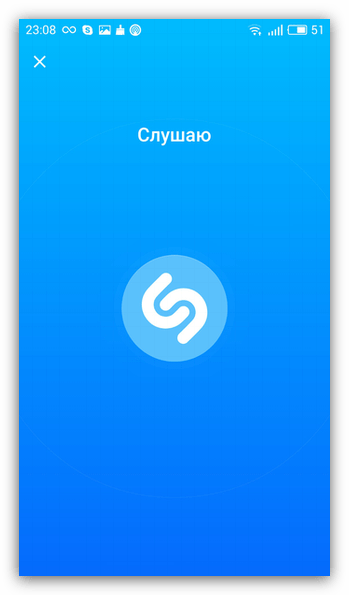
Після декількох секунд, якщо така композиція в бібліотеці програми є, вам нададуть звіт, де буде вказано назву треку, його виконавець і відеокліп, якщо такий є.
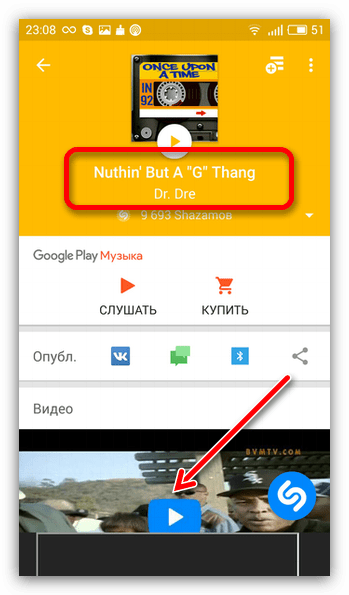
До слова, прямо в додатку можна прослухати аудіозапис, натиснувши відповідну кнопку. Або ж купити її.
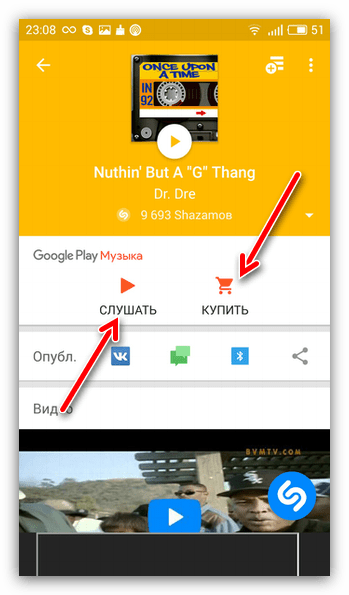
Зверніть увагу на те, що для прослуховування музики в додатку, у вас на телефоні має бути встановлено відповідну програму. На Android – це Play Музика, а на iOS – Apple Music. Також повинна бути оформлена підписка, інакше нічого не вийде. Якщо ви захочете купити трек, то вас перекине у відповідний розділ.
Цей додаток здатний розпізнати величезну кількість композицій. І якщо смартфон у вас є, то краще користуватися цим способом. Але якщо його немає або розпізнати музику не вийшло, то переходите до наступного.
Спосіб 2: Сервіс MooMash
Головним призначенням сервісу MooMash є якраз-таки визначення музики з відео, розміщеного на відеохостингу YouTube. Однак для російськомовного користувача може бути проблемою те, що сайт не переведений на російську мову. Та до того ж сам по собі інтерфейс не дуже доброзичливий і походить більше на сайти двохтисячних років.
Читайте також:
переклад тексту на російську в Opera
переклад сторінки в Mozilla Firefox на російську мову
включення перекладу тексту А Яндекс.Браузері
Активація перекладу сторінок в Google Chrome
Якщо перераховувати переваги MooMash, то незаперечним буде те, що немає необхідності завантажувати якісь сторонні програми собі на комп'ютер-сервіс працює в режимі онлайн. Але в порівнянні з конкурентами, мабуть, це буде єдина перевага.
Щоб використовувати весь потенціал сервісу, вам в обов'язковому порядку необхідно зареєструватися в ньому, що досить складно через відсутність російської мови. Тому буде розумним показати поетапний процес реєстрації.
- Перебуваючи на головній сторінці сайту, перейдіть за посиланням «My MooMash» .
- У вікні натисніть на «Register» .
- В оновленій формі введіть всю необхідну інформацію: адресу своєї пошти, пароль і повторіть пароль ще раз. За підсумком натисніть кнопку «REGISTER» .
- Після цього вам на пошту прийде лист з підтвердженням реєстрації. Відкрийте його і перейдіть за вказаним посиланням для того, щоб підтвердити реєстрацію.
- Перейшовши за посиланням, ви остаточно створите свій аккаунт на представленому сервісі. Після цього знову відкрийте головну сторінку та натисніть «My MooMash» .
- Тепер введіть ті дані, які ви вказали при реєстрації: Адреса електронної пошти та пароль. Натисніть кнопку «LOGIN» .
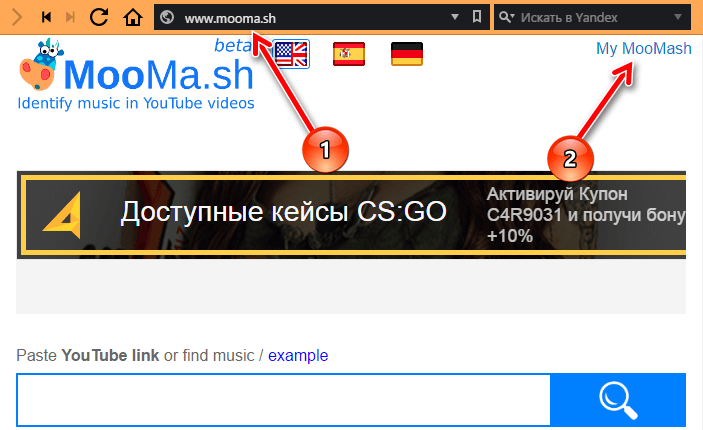
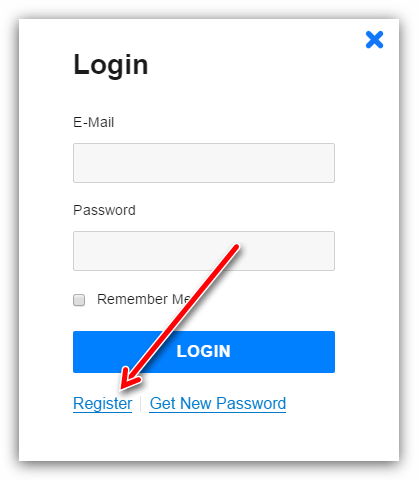
Читайте також: як дізнатися свої логін і пароль від Пошти Mail.ru
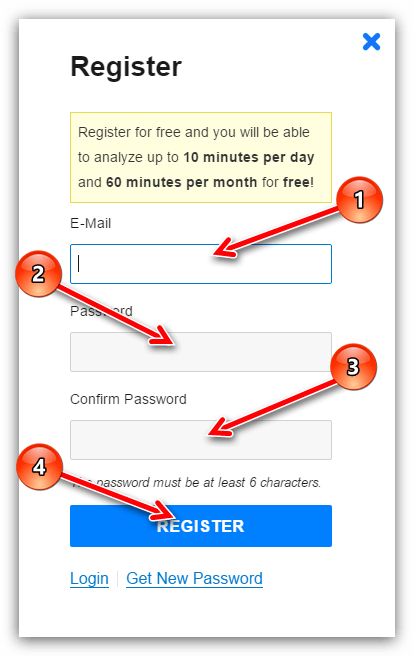
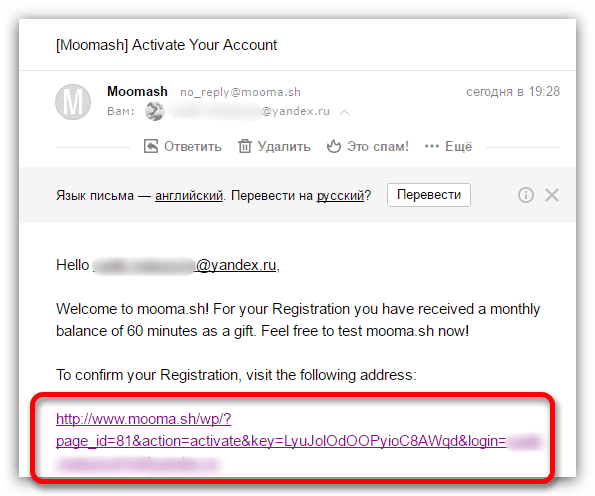
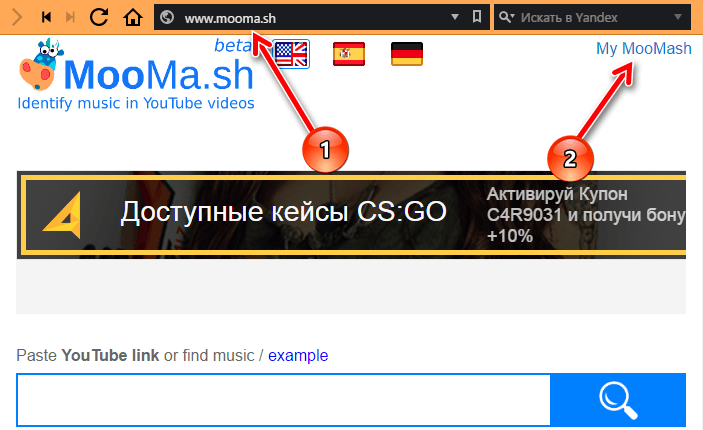
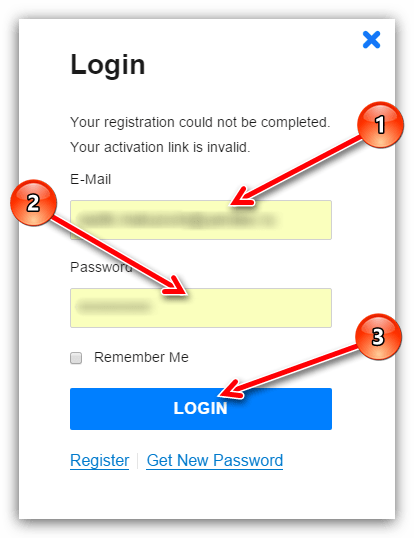
Відмінно, тепер на сайті ви отримали більше привілеїв, ніж було у вас до реєстрації. До слова, ще під час самого процесу можна було дізнатися, що буде отримана можливість розпізнати всі музичні композиції у відео довжиною до 10 хвилин. Крім цього, сумарно в місяць можна перевіряти відео довжиною 60 хвилин. Саме такі умови використання сервісу MooMash.
Ну а тепер необхідно пояснити, як саме користуватися цим сервісом.
- Перебуваючи на головній сторінці, вам необхідно помістити у відповідне поле посилання на відео з Ютуба, а після цього натиснути кнопку із зображенням збільшувального скла.
- Після цього буде проведена ідентифікація зазначеного ролика. Зліва буде знаходитися перелік композицій, знайдених в ньому, а праворуч безпосередньо можна переглянути саму запис. Зверніть увагу також на те, що поруч з найменуванням пісні вказано час, коли вона програється в ролику.
- Якщо вам необхідно дізнатися пісню, що грає в певний момент, то ви можете скористатися спеціальною функцією, яка дозволяє зробити це. Для цього натисніть кнопку «Start a new identification» .
- Перед вами з'явиться шкала, на якій необхідно вказати потрібну частину ролика, використовуючи два повзунка. До речі, через це буде відніматися Ваш час, дане на один день, Рівне зазначеному інтервалу. Тобто ви не зможете перевіряти ролики, вказавши діапазон, що охоплює більше 10 хвилин.
- Після того, як ви визначилися з інтервалом, натисніть кнопку «Start» .
- Після цього почнеться аналіз зазначеного ділянки. У цей час ви можете стежити за його прогресом.
- Після його завершення у вас заберуть час і покажуть список знайденої музики.
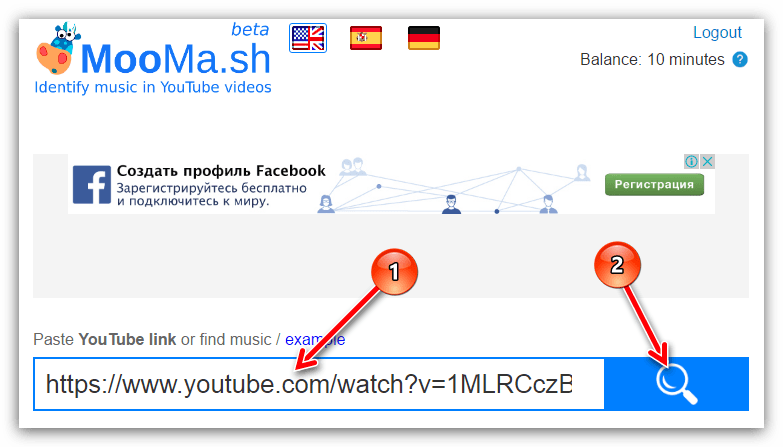
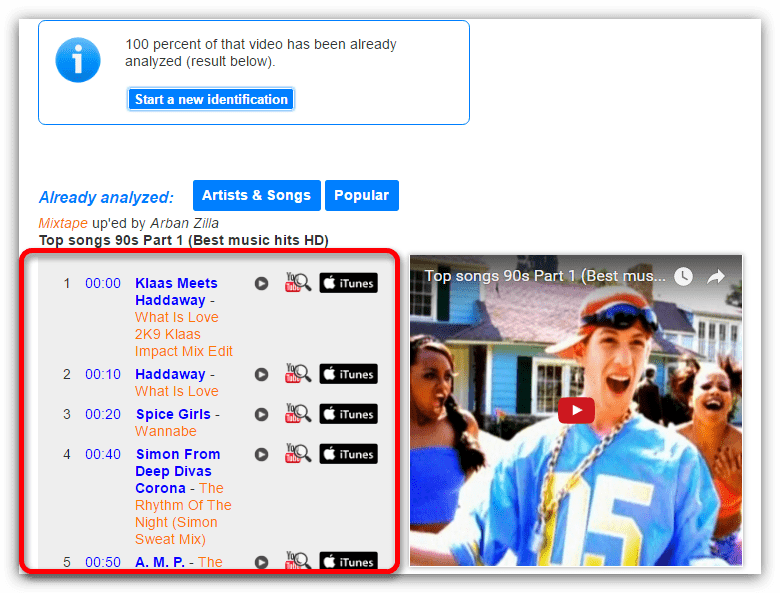

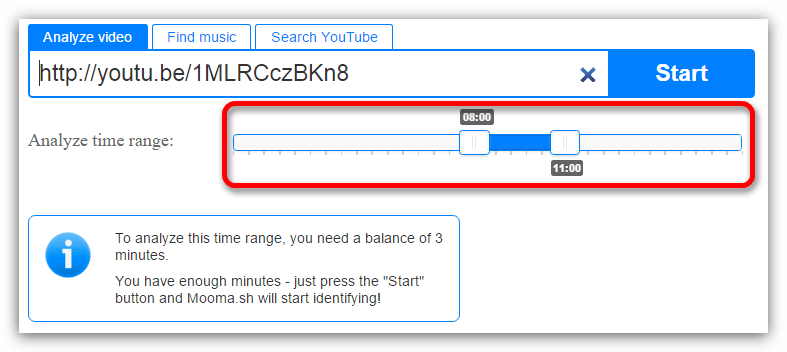
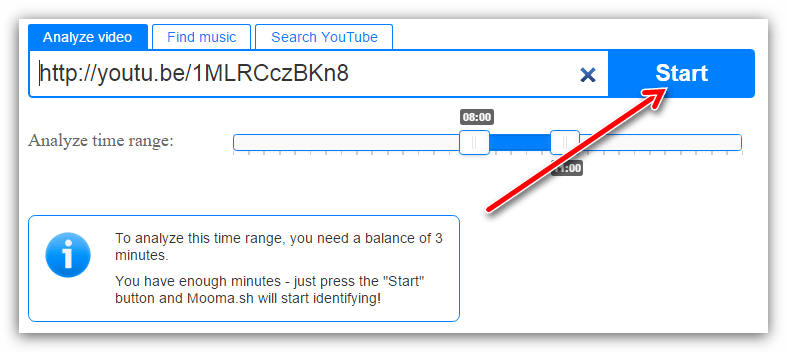
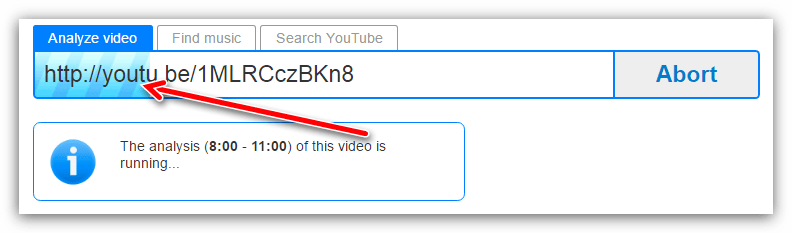
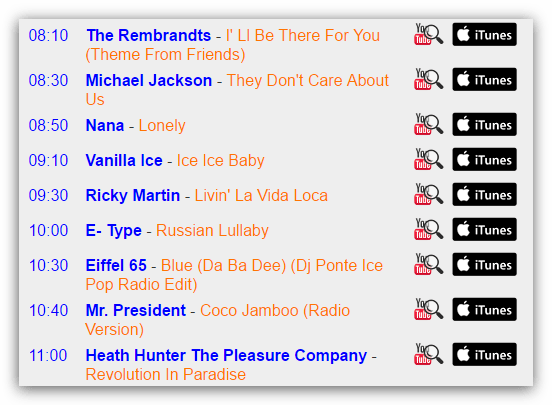
На цьому розгляд першого способу визначення музики з відео на Ютубі закінчено.
Спосіб 3: знаючи слова пісні
Одним з можливих варіантів може бути Пошук пісні за її словами, звичайно, якщо вони взагалі в ній є. Введіть кілька слів пісні в будь-якому пошуковику і, можливо, ви побачите її назву.
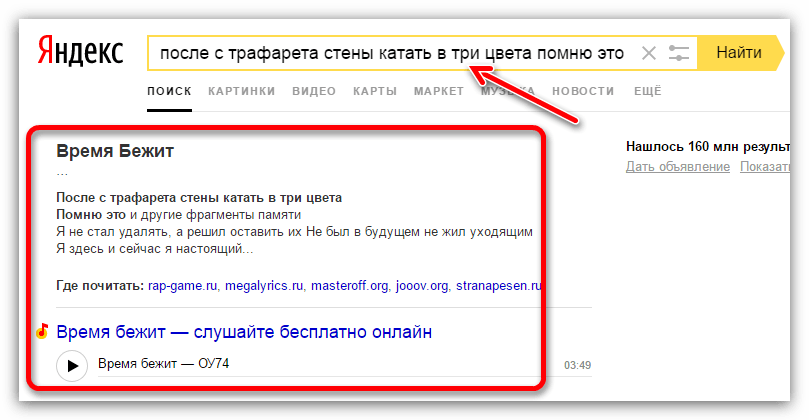
До того ж, ви відразу зможете прослухати цю пісню .
Спосіб 4: Опис до відео
Часом не варто навіть морочитися з пошуком назви композиції, адже якщо вона захищена авторським правом її в обов'язковому порядку необхідно вказати в титрах до ролика або ж в описі. А якщо ж користувач використовує пісні з бібліотеки YouTube, то вона автоматично буде вписана в опис до ролика.
Якщо це так, то вам дуже пощастило. Все що потрібно буде зробити, це натиснути " більше» .
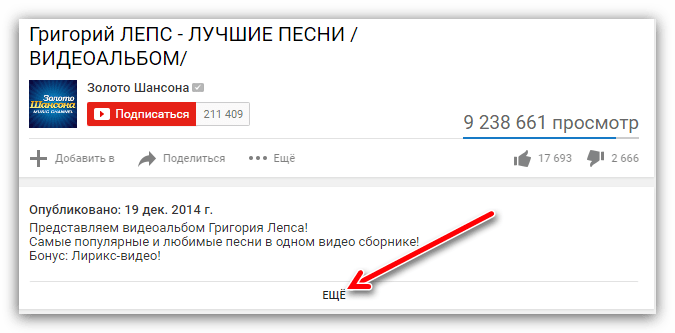
Після цього відкриється опис, в якому цілком ймовірно будуть вказані всі композиції, використані у відеоролику.
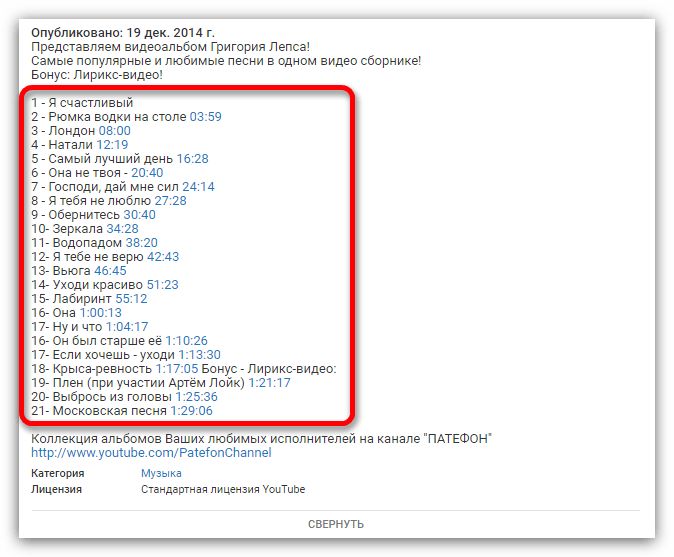
Мабуть, це найпростіший спосіб з усіх представлених в статті, і варто відзначити, що він в той же час найшвидший. Але, як нескладно здогадатися, таке везіння буває рідко і в більшості записів, на які ви натрапите в Ютубі, в описі не буде вказано ніякої інформації.
Але навіть якщо ви, дочитавши цю статтю до цього місця і випробувавши кожен представлений спосіб, все одно не змогли дізнатися назву пісні, впадати у відчай не варто.
Спосіб 5: запитати в коментарях
Якщо пісня використовується в відео, то, швидше за все, не тільки автор її знає. Є велика частка ймовірності, що глядачі, які переглядають ролик, знають виконавця і назва пісні, що грає в записі. Ну а ви можете сміливо скористатися цим, задавши відповідне питання в коментарях до відео.
Читайте також: як писати коментарі на YouTube
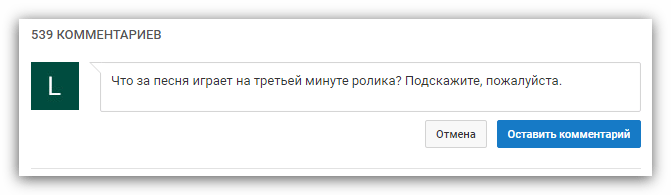
Після цього залишається лише сподіватися, що хтось вам відповість. Звичайно ж, все залежить від популярності каналу, на якому вийшов ролик. Адже там, де фанатів мало, відповідно, і коментарів буде мало, тобто менше людей прочитає ваше повідомлення, і внаслідок цього з меншою ймовірністю дадуть відповідь вам.
Але якщо хтось все ж напише відповідь на ваше звернення, то це ви зможете дізнатися з системи оповіщення YouTube. Це такий дзвіночок, який знаходиться поруч з картинкою вашого профілю, вгорі зліва.

Правда, для того щоб написати коментар і отримати повідомлення про відповідь на нього, вам необхідно бути зареєстрованим користувачем даного сервісу. Тому, якщо цього ви ще не зробили, то створюйте аккаунт і приступайте до написання повідомлення.
Читайте також: як зареєструватися на YouTube
Спосіб 6: Використовуючи Twitter
Тепер на черзі, мабуть, останній спосіб. Якщо перераховані вище методи вам ніяк не допомогли, то той, що буде представлений зараз це остання можливість розпізнати музику з відео на Ютубі.
Суть його полягає в тому, щоб взяти ID відео з Ютуба і зробити з ним пошукової запит в Twitter . А сенс? Запитаєте ви. Але він все ж є. Є маленька ймовірність того, що хтось додавав твіти, використовуючи якраз-таки цей ID ролика. У цьому випадку він міг вказати інформацію про виконавця, музика якого там використовується.
ID відео на Ютубі-це набір латинських букв і цифр на засланні, які йдуть після знака одно « = ».

Хочеться повторити, що представлений спосіб допомагає дуже рідко, і може спрацювати в тому випадку, якщо композиція задоволена популярна.
Читайте також: програми для розпізнавання музики
Висновок
В кінці хочеться підвести підсумки, сказавши, що визначення музики з відеоролика в Ютубі можна провести найрізноманітнішими способами. У статті вони розташовані таким чином, що на початку йдуть найкорисніші і ефективні, які дають більший шанс на успіх, а в кінці, навпаки, &8212; менш затребувані, але при цьому здатні допомогти. Якісь варіанти можуть підійти вам, а якісь ви не зможете виконати через відсутність потрібних пристроїв або іншого, наприклад, акаунта в Твіттері . У будь-якому випадку, така різноманітність тільки радує, адже шанс на успіх підвищується в сім разів.
Читайте також: розпізнавання музики в Інтернеті